SVGZ in VIFF konvertieren
Konvertieren Sie SVGZ bilder in das VIFF Format, bearbeiten und optimieren Sie bilder online und kostenlos.

SVGZ, oder Scalable Vector Graphics Compressed, ist eine Dateierweiterung für komprimierte SVG-Dateien, die die GZIP-Kompression verwendet. SVGZ behält die Skalierbarkeit und Auflösungsunabhängigkeit von SVG bei und reduziert gleichzeitig die Dateigröße, was zu schnelleren Ladezeiten und geringerem Bandbreitenverbrauch führt. Dieses Format ist besonders wertvoll in der Webentwicklung, digitalen Grafik und Anwendungen, die eine effiziente Übertragung und Darstellung von Vektorgrafiken erfordern. SVGZ entstand als Teil der Bemühungen, Webtechnologien zu verbessern, um der steigenden Nachfrage nach hochwertigen, skalierbaren visuellen Darstellungen effizienter gerecht zu werden.
Das Khoros Visualization Image File Format (VIFF), entwickelt von AccuSoft Corporation, ist ein Bitmap-Bildformat, das hauptsächlich in der Khoros-Softwareumgebung für wissenschaftliche und technische Anwendungen verwendet wird. Es unterstützt verschiedene Bildtypen, einschließlich Graustufen-, Farb- und Multispektralbilder, und ist daher nützlich zur Visualisierung komplexer Datensätze. Trotz seiner leistungsfähigen Fähigkeiten gilt VIFF heute als weitgehend veraltet aufgrund der Einführung neuerer, vielseitigerer Bildformate. Dennoch bleibt es ein wichtiger Teil der Geschichte der Bildverarbeitung und Visualisierungstechnologien.
Klicken Sie auf Datei auswählen und wählen Sie die benötigte SVGZ bild.
Wählen Sie Werkzeuge, um Ihre SVGZ bild in eine VIFF bild zu konvertieren, und klicken Sie auf Konvertieren.
Laden Sie Ihre VIFF bild herunter, sobald die Konvertierung abgeschlossen ist.
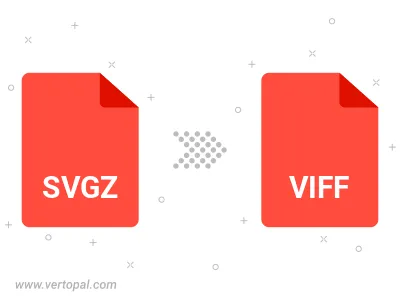
Vertopal CLI ermöglicht die strukturierte Konvertierung von SVGZ bild zu VIFF bild.